iLogic에서 생산성을 높이는 데 도움이 되는 여러 새로운 향상 기능에 대해 알아봅니다.
최신 코드 편집기 컨트롤 구성요소 사용
이제 규칙 편집을 위한 새 버전의 구문 편집기를 사용할 수 있습니다. 어두운 테마 지원도 향상 기능 중 하나입니다. 그 중에서도 이제 다음과 같은 컨트롤 옵션을 사용할 수 있습니다.
- Ctrl+F: 문자 영역의 오른쪽 위 구석에 새 검색 창을 엽니다.
- Ctrl+Shift+F: 기존 검색 및 대체 탭을 활성화합니다.
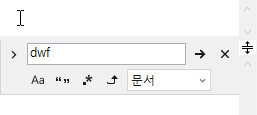
여러 iLogic 규칙 선택
iLogic 규칙 검색기에서 이제 여러 규칙을 선택하여 상황에 맞는 메뉴의 옵션으로 규칙 억제, 규칙 억제해제, 규칙 실행, 규칙 재생성, 규칙 삭제 작업을 수행하는 할 수 있습니다.
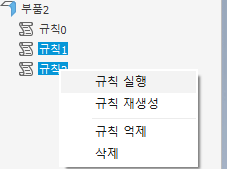
여러 iLogic 도면요소 선택
iLogic 도면요소 검색기에서 Ctrl 또는 Shift 키를 누른 상태에서 여러 도면요소를 선택하여 삭제하거나 상황에 맞는 메뉴의 명령을 사용하여 가시성을 변경할 수 있습니다.
조각 필터링
규칙 편집 대화상자의 새 옵션을 사용하여 규칙 조각을 필터링할 수 있습니다.
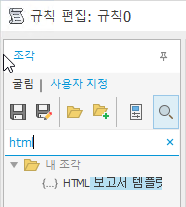
마지막 선 또는 단면을 유지하는 규칙 편집기
이제 규칙 편집기가 마지막 위치를 유지합니다. 규칙을 편집하고 규칙 편집기를 닫은 후 해당 규칙을 다시 열면 커서가 마지막으로 편집한 선에 배치됩니다. 또한 모든 윤곽 처리 영역의 확장된/축소된 상태가 유지됩니다.
내부 규칙 이름 바꾸기
내부 규칙의 이름을 바꾼 후 Enter 키를 클릭하여 변경 사항을 확인합니다. 변경 사항을 취소하려면 "Esc" 버튼을 누릅니다.
iLogic 양식 편집기의 명령취소, 명령복구 옵션
이제 명령취소 및 명령복구 버튼이 양식 편집기 대화상자에 직접 추가되었습니다. 이러한 작업을 위해 바로 가기 키(Ctrl-Z 및 Ctrl-Y)를 사용할 수도 있습니다.

iLogic 규칙 편집기 패널 및 오류 메시지에 행 번호 추가
이제 코드 행의 행 번호가 기본적으로 규칙 편집기 대화상자에 표시됩니다. 또한 문제를 보다 쉽게 찾을 수 있도록 오류 메시지의 일부로도 행 번호가 표시됩니다.
